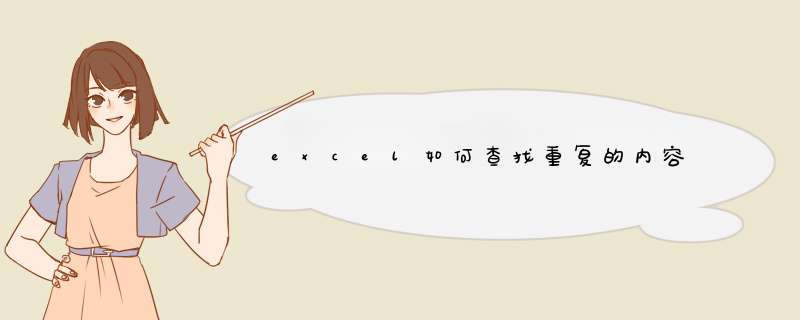
如下:
*** 作设备:戴尔灵越7400
*** 作系统:Win 10
*** 作软件:excel2017
1、首先打开需要编辑的excel,选中要重复的数据点击“条件格式”选项。
2、然后在该页面中点击“突出显示单元格规则”选项。
3、之后在该页面中点击“重复值”选项。
4、然后在该页面中点击“确定”选项即可在EXCEL表格中找出重复数据了。
1、打开需要查找重复项的excel表格。
2、在B1单元格内输入“=”。
3、之后输入完成的公式:=COUNTIF(A:A,A1)。
4、点击回车生成数据,显示的数值非1的即是有在A列中有重复值的数据。
5、鼠标双击B1右下角的绿色小点,向下填充公式,可以看到有重复值就显示“2”。
怎么在EXCEL表格中找出重复数据? 在c列输入
=countif(B:B,C1),然后点右下黑十字双击或下拉到最后一行。里面求出的值不是1就有重复,筛选-自动筛选-自定义-条件大于1
2003、2007两个版本中删除重复的方法:
Excel删除重复数据、重复行(Office 2003)
点击Excel菜单:数据 → 筛选 → 高级筛选
选择“将筛选结果复制到其他位置”项,点击“列表区域”图标,选择要查找重复的数据,再点击“复制到”图标,选择将无重复数据复制到的位置,勾选“选择不重复的记录”,确定。
Excel便会将所有的重复记录自动删除。
Excel删除重复数据、重复行(Office 2007)
Excel 2007 就非常简单了,直接有“删除重复项”功能。
选择“数据”选项卡,再点击“排序与筛选”区中的“删除重复项”按钮即可。
方法/步骤
打开microsoft office excel 2003版本。这里需要处理的是一份关于学校信息的文档。观察发现有一些学校信息存在重复,并且学校信息在排序上也暂无规律。
首先,为了我们在查找到重复值之后,更好得编辑或删除这些重复值,这里需要将这些学校信息进行排序。选中需要排序的列A,点击菜单栏-数据-排序。在d出的排序窗口中,保持默认值,点击确定。结果如下图4所示。
选择需要查找重复值的区域。这里我选择从A2开始下拉选中所有学校信息。点击菜单栏-格式-条件格式。d出条件格式对话框。如图所示。
拉动条件格式窗口左端条件1(1)的下拉框,选择公式。在后面的公式输入行中输入=COUNTIF(A:A,A2)>1(注:英文半角输入状态)。
5
将光标转移到下方的按钮“格式”。在d出的单元格格式窗口中设置当满足=COUNTIF(A:A,A2)>1时,重复值的代用格式。在这里我将重复值格式设置为红色常规。返回条件格式窗口,点击确定。最终的显示结果如下图3。
请试一下如下的方法:
在A列的右侧插入辅助列,在辅助列中输入公式来确定区域中的重复值。
在B2单元格中输入公式
=IF(SUMPRODUCT(--(A2=$A$2:$A$21))>1,"重复","")
或:
=IF(COUNTIF($A$2:$A$21,A2)>1,"重复","")
然后双击B2单元格右下角的填充柄,公式将自动填充到B3:B21区域。这时可以看到A列中的重复值对应在B列中都显示为“重复”。
利用一个辅助列:=countif($C$2:C2,C2),再向下填充公式。然后排序,将大于1的数据删除。
统计EXCEL表格中的重复数据=sumproduct((B1:B100="甲")(A1:A100="A"))
或:
=countifs(B:B,"甲",A:A,"A")
后面一个公式只能用于07或更高版本的EXCEL
在C列中输入
=IF(A1=B1,"重复","不重复")
然后按C列排序不就出来了吗
假设数据在A列。
2007版,简单 *** 作为:
选中A列,点菜单的 数据,删除重复项就可以了。
2003版,稍微麻烦些:
在B1输入 =countif(A$1:A1,A1),回车后再选中B1,鼠标移到其右下角,双击那个”+“;选中B列,数据,筛选,点C1的下拉框,大于1的,右键,删除,整行。
选中你需要的区域--筛选--高级筛选--勾上选择不重复记录
欢迎分享,转载请注明来源:内存溢出

 微信扫一扫
微信扫一扫
 支付宝扫一扫
支付宝扫一扫
评论列表(0条)